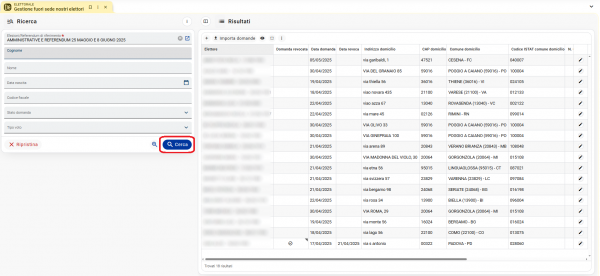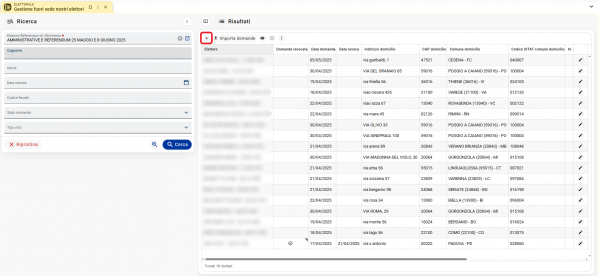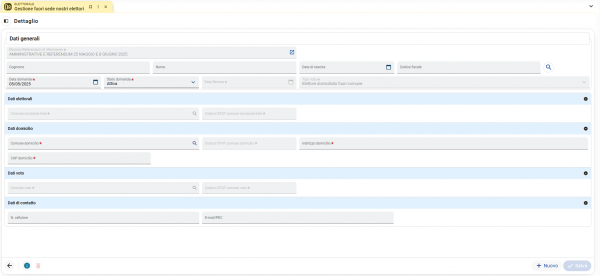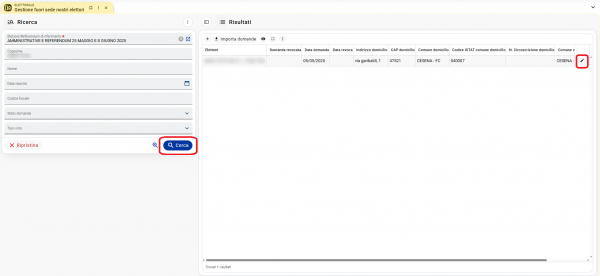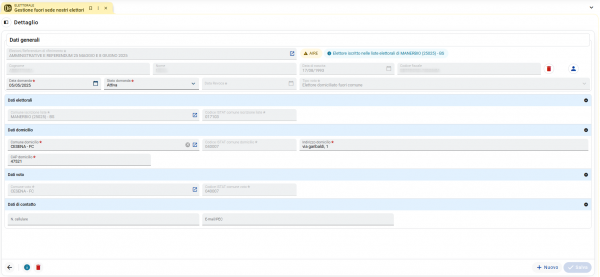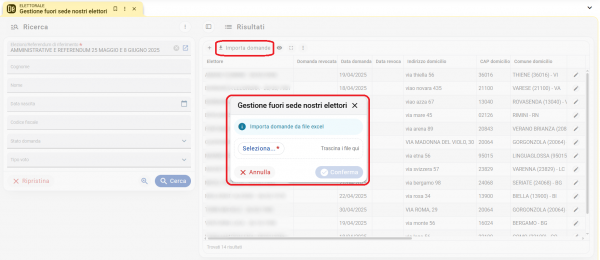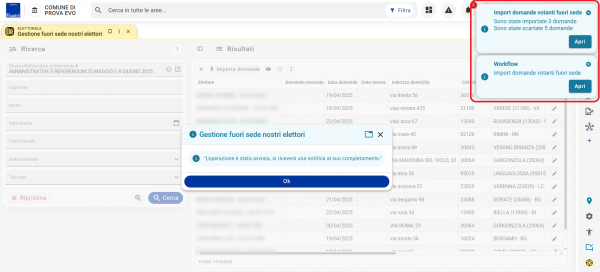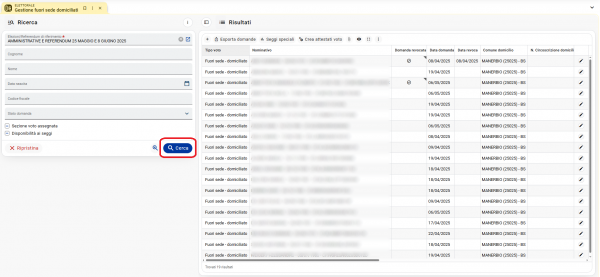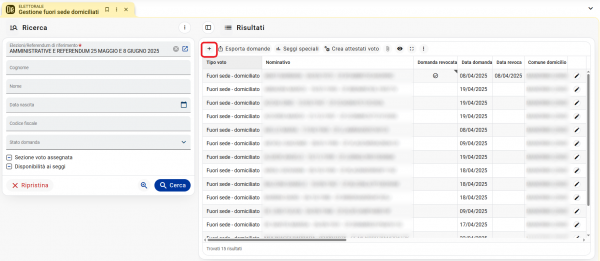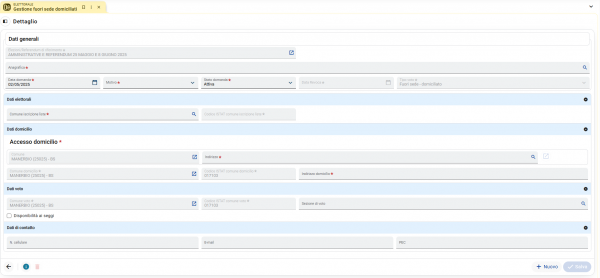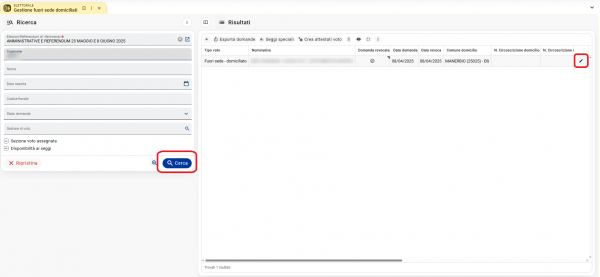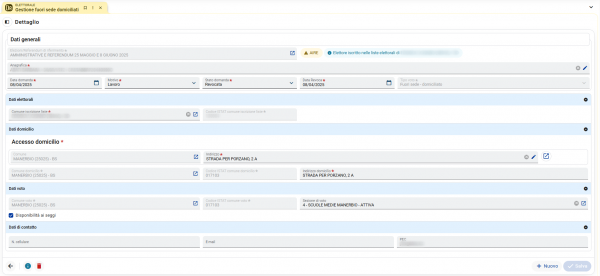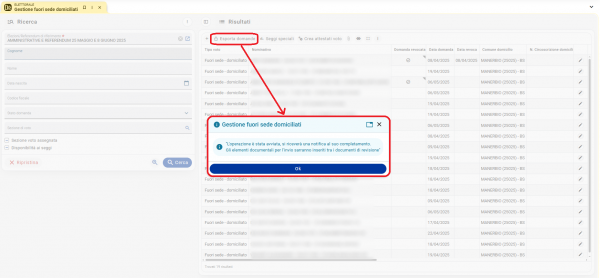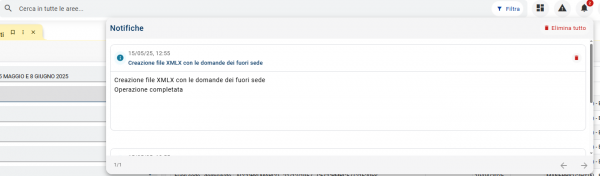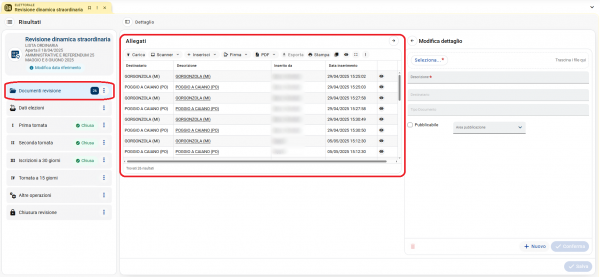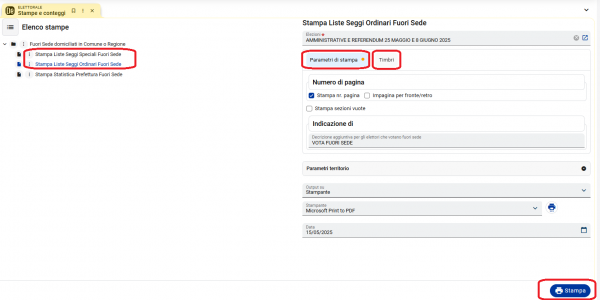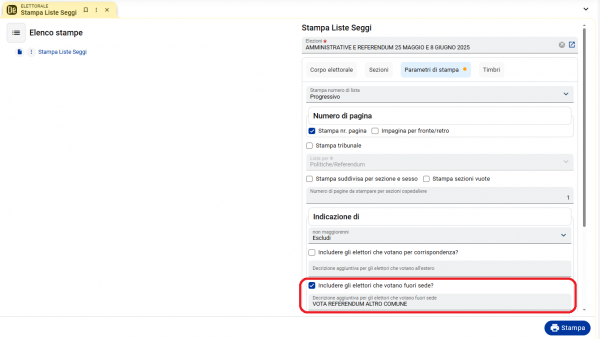Elettori fuori sede
| Pagina principale | Demografici |
Introduzione
All'interno di Sicraweb EVO è possibile gestire le richieste degli elettori fuori sede che richiedono di poter votare nel comune di domicilio.
Accedendo al menù Elettorale -> Revisioni -> Adempimenti Votazioni -> Formazione dei seggi sono presenti due funzioni distinte:
- la voce di menù Fuori sede - Domiciliati -> Gestione fuori sede domiciliati consente al comune di domicilio di gestire la domanda ricevuta dall'elettore stesso;
- la voce di menù Fuori sede - Residenti in comune -> Gestione fuori sede nostri elettori consente al comune di residenza di inserire la domande dei propri elettori che votano altrove.
Di seguito vengono illustrate le funzionalità.
Fuori sede - domande dei nostri elettori che votano altrove
Accedendo alla voce di menù Elettorale -> Revisioni -> Adempimenti Votazioni -> Formazione dei seggi -> Fuori sede - Residenti in comune -> Gestione fuori sede nostri elettori viene mostrata la maschera di ricerca di tutte le domande inserite in archivio degli elettori residenti e iscritti elettoralmente nel proprio comune che richiedono di poter votare in un altro comune presso cui hanno domicilio.
La maschera mostra sulla sinistra i filtri che permettono di affinare al ricerca, in particolare:
- Elezioni/Referendum di riferimento (obbligatorio): scegliere l'elezione o il referendum di riferimento per le domande presentate;
- Cognome, Nome, Data nascita, Codice fiscale: inserire le generalità di un soggetto da ricercare;
- Stato domanda: scegliere tra Attiva o Revocata per filtrare la lista delle domande in archivio.
Una volta impostati i filtri di ricerca, premendo il tasto ![]() verranno mostrate nella griglia dei risultati le domande degli elettori fuorisede.
verranno mostrate nella griglia dei risultati le domande degli elettori fuorisede.
Inserimento di una nuova domanda
Per inserire una nuova domanda, premere il tasto ![]() posto sopra alla griglia dei risultati; si aprirà la maschera di inserimento dei dati:
posto sopra alla griglia dei risultati; si aprirà la maschera di inserimento dei dati:
I dati da compilare sono i seguenti:
- Elezioni/Referendum di riferimento: valorizzato in automatico in base alla ricerca effettuata nella schermata precedente;
- Anagrafica: inserire le generalità dell'elettore (Cognome, Nome, Data nascita o Codice fiscale) e premere la lente di ricerca per cercarlo in banca dati;
- Data domanda: data di presentazione della domanda;
- Motivo: scegliere tra i valori in tendina (Studio, Lavoro, Cure mediche);
- Stato domanda: di default all'inserimento lo stato della domanda è Attiva;
- Dati elettorali: alla selezione dell'elettore vengono in automatico riportati qui i dati elettorali del soggetto;
- Dati domicilio: inserire i dati del domicilio dell'elettore (il campo dell'indirizzo è un campo obbligatorio, ma se non fosse disponibile è sufficiente riportare un valore fittizio, ad esempio "indirizzo non disponibile");
- Dati voto: in automatico vengono popolati i dati di voto in relazione al domicilio indicato per l'elettore;
- Dati di contatto: riferimenti email e cellulare del cittadino, non obbligatori.
Una volta inseriti i dati, premere il tasto ![]() per confermarne l'inserimento in banca dati.
per confermarne l'inserimento in banca dati.
Modifica, revoca e cancellazione di una domanda
Nella maschera di ricerca, dopo avere impostato i filtri di ricerca e avere individuato la domanda desiderata, cliccando sul tasto ![]() presente nella griglia dei risultati si accede alla maschera di dettaglio, come da immagine seguente:
presente nella griglia dei risultati si accede alla maschera di dettaglio, come da immagine seguente:
E' possibile rettificare i dati inseriti nella maschera e premere poi il tasto ![]() per confermarne la modifica.
per confermarne la modifica.
Modificando il campo Stato domanda valorizzandolo con Revocata e indicando poi la Data revoca, la domanda viene revocata; la domanda non verrà quindi eliminata dall'archivio, ma permarrà con stato Revocata.
Il tasto ![]() invece consente l'eliminazione di una domanda dall'archivio. Prestare quindi attenzione ad utilizzarlo solo quando si è sicuri di dover eliminare la domanda.
invece consente l'eliminazione di una domanda dall'archivio. Prestare quindi attenzione ad utilizzarlo solo quando si è sicuri di dover eliminare la domanda.
Import domande
E' possibile effettuare l'import delle domande ricevute dai comuni di domicilio dei propri elettori. Per farlo procedere nel seguente modo:
- accedere alla ricerca delle domande dalla voce di menù Fuori sede - Residenti in comune -> Gestione fuori sede nostri elettori;
- ricercare la lista delle domande, inserendo il filtro Elezioni/Referendum di riferimento e premere il tasto
 per visualizzare l'elenco delle domande;
per visualizzare l'elenco delle domande; - premere il pulsante Importa domande posto sopra alla griglia dei risultati, che avvierà la procedura in cui occorre selezionare il file contenente le domande da importare (ricevuto dal comune di domicilio che deve avere prodotto il file tramite l'applicativo Sicraweb).
Al termine della procedura verrà visualizzata una notifica con l'esito dei dati importati. Gli eventuali soggetti non importati potrebbero dipendere o da dati non corretti presenti nel file o da domande relative a soggetti già importati in precedenza.
Risposta al comune di domicilio
A seguito della ricezione, da parte del comune di residenza, della comunicazione trasmessa dal comune di domicilio relativa alla verifica dell’iscrizione nelle liste elettorali di determinati soggetti, il comune di residenza è tenuto a procedere con le opportune verifiche in merito allo stato di iscrizione degli stessi. Tali attività devono essere svolte manualmente, senza il supporto di automatismi, e l’esito delle verifiche deve essere trasmesso mediante posta elettronica certificata (PEC).
Fuori sede - domande di elettori domiciliati
Accedendo alla voce di menù Elettorale -> Revisioni -> Adempimenti Votazioni -> Formazione dei seggi -> Fuori sede - Domiciliati -> Gestione fuori sede domiciliati viene mostrato l'archivio degli elettori domiciliati nel proprio comune, che hanno presentato domanda per votare fuori sede.
La maschera mostra sulla sinistra i filtri che permettono di affinare al ricerca, in particolare:
- Elezioni/Referendum di riferimento (obbligatorio): scegliere l'elezione o il referendum di riferimento per le domande presentate;
- Cognome, Nome, Data nascita, Codice fiscale: inserire le generalità di un soggetto da ricercare;
- Stato domanda: scegliere tra Attiva o Revocata per filtrare la lista delle domande in archivio;
- Sezione voto assegnata: ;
- Disponibilità ai seggi: .
Una volta impostati i filtri di ricerca, premendo il tasto ![]() verranno mostrate nella griglia dei risultati la lista dei fuori sede che voteranno presso questo comune.
verranno mostrate nella griglia dei risultati la lista dei fuori sede che voteranno presso questo comune.
Inserimento manuale di una nuova domanda
Per inserire manualmente una nuova domanda pervenuta, premere il tasto ![]() posto sopra alla griglia dei risultati; si aprirà la maschera di inserimento dei dati:
posto sopra alla griglia dei risultati; si aprirà la maschera di inserimento dei dati:
I dati da compilare sono i seguenti:
- Elezioni/Referendum di riferimento;
- Dati anagrafici dell'elettore: inserire le generalità dell'elettore (Cognome, Nome, Data nascita o Codice fiscale) e premere la lente di ricerca per cercarlo in banca dati;
- Data domanda: data di presentazione della domanda;
- Motivo: scegliere tra i valori in tendina (Studio, Lavoro, Cure mediche);
- Stato domanda: di default all'inserimento lo stato della domanda è Attiva;
- Dati elettorali: inserire il comune di residenza del nominativo;
- Dati domicilio: inserire i dati del domicilio dell'elettore; l'indirizzo verrà riportato anche nei campi sottostanti e verrà compilata in automatico anche la sezione di voto;
- Dati di contatto: riferimenti email e cellulare del cittadino, non obbligatori.
Una volta inseriti i dati, premere il tasto ![]() per confermarne l'inserimento in banca dati.
per confermarne l'inserimento in banca dati.
Modifica, revoca e cancellazione di una domanda
Nella maschera di ricerca, dopo avere impostato i filtri di ricerca e avere individuato la domanda desiderata, cliccando sul tasto ![]() presente nella griglia dei risultati si accede alla maschera di dettaglio, come da immagine seguente:
presente nella griglia dei risultati si accede alla maschera di dettaglio, come da immagine seguente:
E' possibile rettificare i dati inseriti nella maschera e premere poi il tasto ![]() per confermarne la modifica.
per confermarne la modifica.
Modificando il campo Stato domanda valorizzandolo con Revocata e indicando poi la Data revoca, la domanda viene revocata; la domanda non verrà quindi eliminata dall'archivio, ma permarrà con stato Revocata.
Il tasto ![]() invece consente l'eliminazione di una domanda dall'archivio. Prestare quindi attenzione ad utilizzarlo solo quando si è sicuri di dover eliminare la domanda.
invece consente l'eliminazione di una domanda dall'archivio. Prestare quindi attenzione ad utilizzarlo solo quando si è sicuri di dover eliminare la domanda.
Invio al comune di residenza
Nella maschera di ricerca è presente il pulsante Esporta domande che permette di creare tanti elementi documentali quanti sono i comuni di residenza a cui inviare la comunicazione di domanda presentata (ogni comunicazione conterrà l'accompagnatoria e un file excel con i nominativi). Premendo il pulsante Esporta domande verrà avviata la procedura sopra descritta, come da notifica sottostante.
Al termine del procedimento si riceverà una notifica di procedura completata e gli elementi documentali saranno visibili all'interno della Revisione dinamica straordinaria nella sezione dei Documenti revisione, così da poter essere inviati e protocollati ai comuni di residenza.
Creazione seggi speciali
I comuni di grandi dimensioni che abbiano ricevuto un numero di domande superiore a 800 da parte di elettori domiciliati nel proprio territorio hanno la facoltà di istituire seggi speciali fuori sede. Per la corretta gestione di tale operazione, si raccomanda di contattare l'Assistenza Maggioli, che fornirà il necessario supporto tecnico e operativo per l’esecuzione della procedura.
Stampe e conteggi
Solo dopo avere inserito le domande dei domiciliati e dei residenti che votano altrove, sarà possibile provvedere alla stampa delle liste dei fuori sede da inviare alla Prefettura. Basterà accedere alla voce di menù Elettorale -> Revisioni -> Adempimenti Votazioni -> Formazione dei seggi -> Fuori sede - Domiciliati -> Stampe e conteggi:
- la Stampa Liste Seggi Ordinari Fuori Sede consente la stampa delle liste dei fuori sede domiciliati nel proprio comune che voteranno nei seggi ordinari;
- la Stampa Liste Seggi Speciali Fuori Sede (nel caso di grandi comuni che gestiscano i fuori sede con seggi speciali) consente la stampa delle liste dei fuori sede domiciliati nel proprio comune che voteranno nei seggi speciali.
Dopo avere selezionato la stampa necessaria e avere impostato i parametri e gli eventuali timbri, premere il pulsante Stampa per produrre il file con gli elenchi.
Tra i parametri di stampa si evidenzia il campo "Descrizione aggiuntiva per gli elettori che votano fuori sede", in cui riportare il testo che verrà riportato come annotazione accanto agli elettori fuori sede.
Stampe liste seggi
Dopo il blocco liste sarà possibile stampare le Liste per i seggi seguendo le indicazioni illustrate nella guida dedicata, tramite la voce di menù Elettorale -> Revisioni -> Adempimenti votazioni -> Stampa liste seggi.
Tra gli altri, si evidenzia il parametro di stampa "Includere gli elettori che votano fuori sede?":
- attivando la spunta, gli elettori fuori sede domiciliati nel proprio comune verranno inclusi nelle liste per i seggi, riportando come annotazione accanto a ciascuno la dicitura riportata nel campo "Descrizione aggiuntiva per gli elettori che votano fuori sede";
- lasciando spenta la spunta, gli elettori fuori sede domiciliati nel proprio comune non verranno inclusi nella stampa liste per i seggi.